Cómo configurar el proxy inverso en IIS con URL-Rewrite
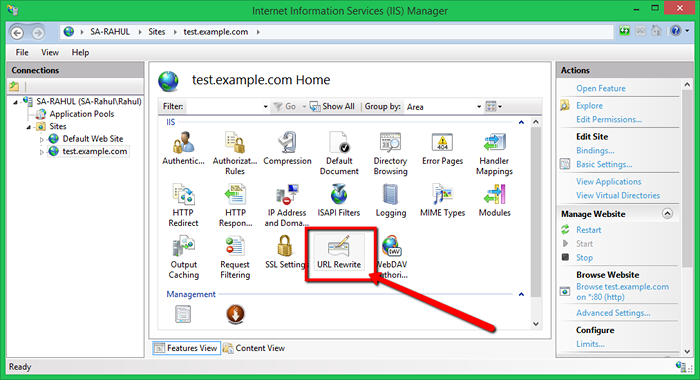
- 3899
- 278
- Adriana Tórrez
La mayoría del administrador del sistema es consciente del proxy inverso. Es un tipo de servidor proxy que obtiene los recursos de una o más computadoras en las solicitudes de los clientes y envía de regreso al cliente. En términos simples, funciona como un servidor intermedio, que escucha la consulta de los clientes. Luego solicita la consulta de la consulta de los clientes y devuelve los resultados al cliente enviado por el servidor. Este tutorial lo ayudará a configurar el proxy inverso utilizando IIS con URL Reescritura y extensión de enrutamiento de solicitudes de aplicación.
Podemos configurar el proxy inverso en IIS usando el módulo de reescritura de URL. Esto es similar al módulo mod_rewrite en Apache. Antes de comenzar a trabajar, asegúrese de haber instalado y habilitado el módulo de reescritura de URL en el servidor IIS.
¿Qué es el módulo de reescritura de URL??
El módulo de reescritura de URL es proporcionado oficialmente por IIS Development Tool para extender la funcionalidad del servidor web de IIS. Proporciona funcionalidad adicional para reescribir la URL de la aplicación. Esto ayuda a hacer URL limpias y amigables con SEO.
Puede visitar a continuación URL e descargar e instalar URL Reescritura IIS Extensión:
- http: // www.iis.net/descargas/Microsoft/URL-Rewrite
También necesita una extensión de enrutamiento de solicitud de aplicación para instalar en su sistema. Visite la siguiente URL para descargar la extensión e instalar en su sistema.
- https: // www.iis.net/descargas/Microsoft/Application-Request-Ruting
Para más detalles, visite nuestro otro artículo aquí.
Configurar proxy inversa usando IIS
Comencemos con la configuración del proxy inverso. Para este tutorial, he creado una aplicación web ficticia que se ejecuta en el puerto 3000 usando nodo.js. Puede ver la siguiente captura de pantalla de la aplicación web.
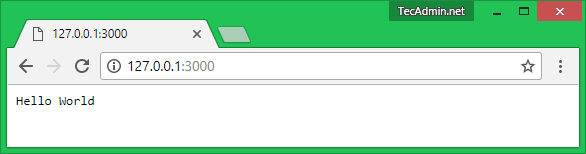
Ahora, abra el IIS escribiendo "Inetmgr" en la ventana de ejecución. Seleccione su sitio web en Sitios en la sección del lado izquierdo. Ahora seleccione "URL reescribe" opción.
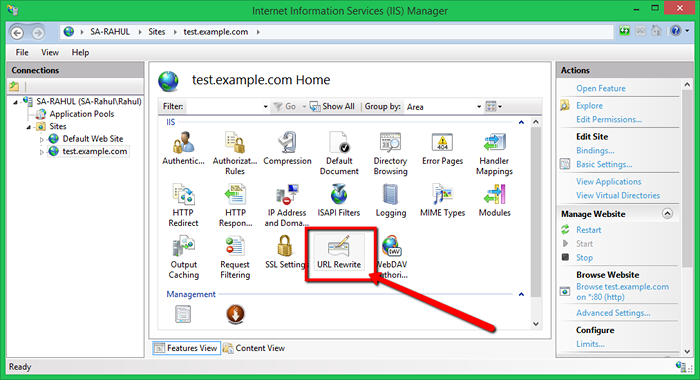
Ahora haga clic en "Agregar reglas (s) ..." En la sección de acciones en el lado derecho. Vea a continuación la captura de pantalla para este enlace.
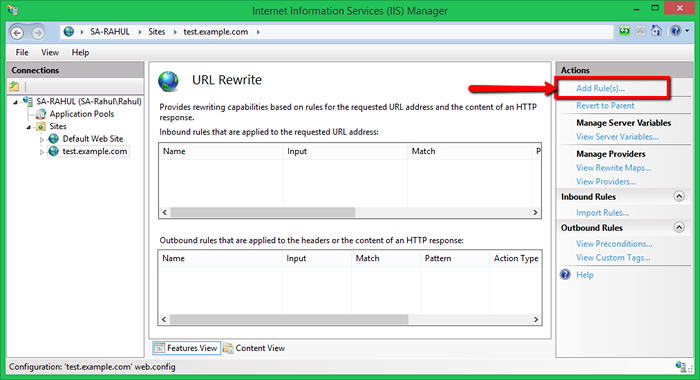
Ahora seleccione Proxy inverso bajo sección entrante y saliente.
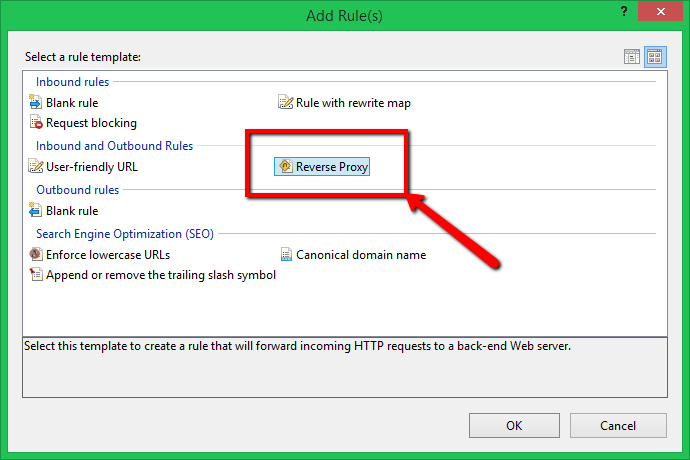
La opción anterior abrirá una ventana, agregará el nombre del servidor o la dirección IP con el puerto en el cuadro de entrada de reglas de entrada. Esta es la URL desde donde el proxy inverso será los datos del servidor en la solicitud de los clientes.
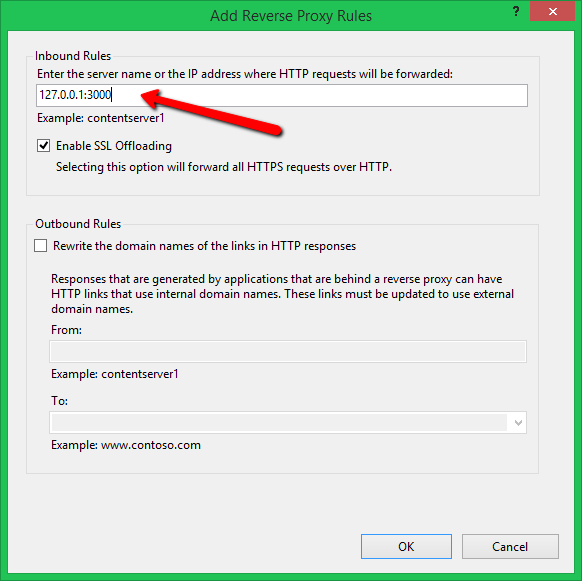
En este punto, se ha realizado la configuración de proxy inversa. Ahora acceda al sitio web configurado con IIS. Verá que se puede acceder a la aplicación de backend aquí. Este es el proxy inverso en el trabajo.
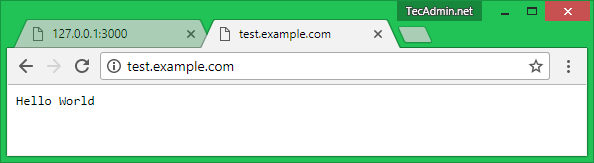
Este es el proxy inverso en el trabajo.
- « Cómo ejecutar el archivo de texto SQL en el símbolo del sistema MySQL
- Cómo agregar o eliminar el prefijo www en la URL de dominio »

